Хранить файлы фотографий переименованных по дате сьемки гораздо удобнее. Легко сориентироваться, когда сделан снимок, можно сразу открыть или скопировать нужные фото не листая все подряд и не вглядываясь в миниатюры. Единственное что нужно – научится переименовывать фотографии автоматически, ведь переименовывать каждый файл по отдельности проблематично.
EXIF это дополнительная информация, которая имеется практически в каждой фотографии. Ее автоматически добавляют фотокамеры и помимо даты и времени там может быть различная информация – начиная с режимов сьемки и заканчивая координатами места сьемки, если такая функция поддерживается камерой.
Для работы с файлами нам понадобится популярный файловый менеджер Total Commander и плагин exif для него. С помощью плагина мы сможем делать exif rename. Плагин можно скачать на официальном сайте программы. Для установки плагина достаточно найти его в одной из панелей Total Commander и дважды щелкнуть по нему левой кнопкой мыши. После этого появится окно с запросом установки в котором нужно нажать “Да”
Перед началом экспериментов, файлы фотографий лучше скопировать с отдельную папку и работать с копиями, чтобы не повредить дорогие сердцу оригиналы фотографий.
Выделяем все фотографии и выбираем пункт “Групповое переименование”
Удаляем все из строки “Маска для имени файла” Нажимаем на кнопку плагин и выбираем использование оригинальной даты, как показано на картинке. Обратите внимание, что нужно выбирать для вставки не просто дату, а строку “оригинальная дата”.
В столбце “Новое имя” мы увидим, какой результат у нас будет в итоге.
Естественно много фотографий могут быть с одной датой, а все файлы должны иметь уникальное имя. Поэтому в конец строки “Маска для имени файла” добавляем символ тире или нижнего подчеркивания и аналогично вставке даты описанной выше добавляем оригинальное время. Разделители между датой, месяцем, годом и временем можно ставить свои, но только те символы, которые могут быть в имени файла. Например можно скобки но нельзя двоеточие.
Нажимаем кнопку выполнить и если имеются фотографии снятые в одну секунд, например серия снимков, получаем предупреждение о совпадающих именах.
Нажимаем “ДА” и получаем сообщение, что не все файлы были переиминованы. Нажимаем “Ok” Соглашаясь с этим.
Если файлов с одинаковыми датами не много, добавляем в конец строки “Маска для имени файла” _1 и снова переиминовываем, затем добавляем _2 и так далее. К фотографиям с одинаковым временем вплоть до секунды добавится номер 1, 2. 3 и так далее.
Если у вас профессиональная камера и в серии много файлов с одинаковым временем вплоть до секунды, можно вместо проставления цифры вручную, нажать кнопку “Счетчик”. Тогда повторяющиеся фотографии про нумеруются автоматически, но уже все сразу. Т.е. например к первым десяти фотографий с одинаковой датой до секунды добавится с цифры с 1 до 10, ко второй серии уже с 11 – 20 и т.д.
Для ленивых готовая строка:
[=exif.DateOriginal.Y-M-D]_[=exif.TimeOriginal.h-m-s]
Кроме переименования файлов можно установить дату и время из EXIF для атрибутов файла – для изменения времени создания и модификации.
Это полезно, когда фотографии редактировались. Например вы снимаете в RAW формате. После редактирования в фотошопе или другой программе получаете файл, дата которого естественно будет соответствовать дате редактирования.
Для установки атрибутов снова выделяем все файлы и выбираем команду изменить атрибуты и делаем установки как на картинке.
В итоге мы автоматически изменили у группы файлов их имя и дату, на дату, взятую из свойств EXIF этих файлов.
Групповое изменение EXIF в файлах
Обратная ситуация — нужно изменить EXIF в файлах. например когда дата была сбита или не установлена правильно. ImBatch — отличная программа для изменения EXIF.
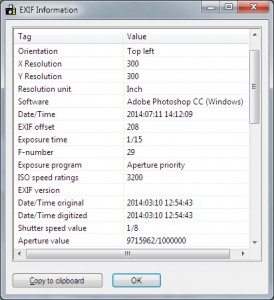
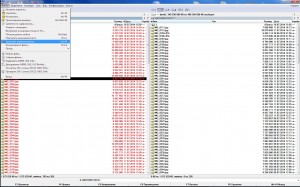
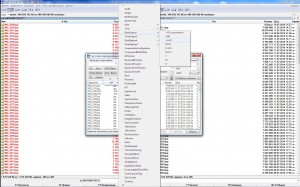
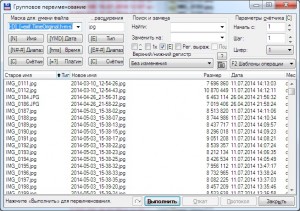


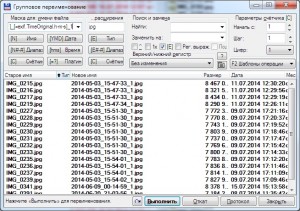
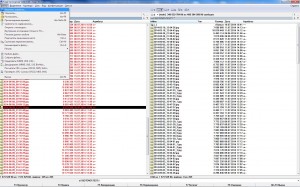
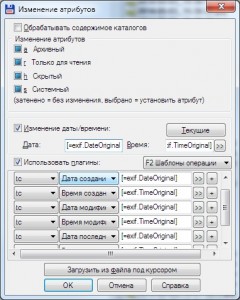
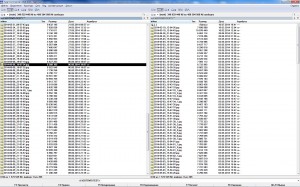
Спасибо отличный опыт. Спасибо. До этого использовал сторонние программы
Спасибо! Очень полезная статья, выручили!
Как-то всё запутано и много действий. После обработки фотографий, например, в фотошопе, открываем окно Total Commander и видим, что дата и время указаны на время обработки. Как вернуть дату и время съёмки? Легко: есть программа, которая, после обработки фотографий, изменит дату и время обработки на дату и время из EXIF: «FSViewer42» Скачайте, установите. Программа умеет не только изменять дату и время, но я использую её только для этой цели. Язык русский есть, делается всё очень легко:
1. Перетягиваю из ТС папку, в которой нужно восстановить дату и время съёмки, в программе фотографии из папки открываются и анализируются. (можно через Файл/Открыть…), но это долго, давно использую перетягивание во всех программах, нужно только ярлык скопировать в панель быстрого запуска.
2. Выбираю все фотографии (Shift+последняя фотография и щелчок левой мышкой по ней), далее: правой мышкой на последней фотографии (нужно следить, чтобы все фотографии оставались отмеченными)далее в выпавшем меню выбираем/Инструменты/Изменить Дату/Время выбранных/В выпавшем меню Изменение Даты/Времени точка должна стоять (стоит по-умолчанию «Дата/Время из EXIF (Дата /Время фотоснимка) если существует/щелкаете левой мышкой «Установить для выбран. файла(ов)» далее программа сделает всё сама. Закрываете программу и смотрите в ТС уже стоит дата и время из EXIF (TC закрывать не нужно при работе программы). В ней же можно и изменять дату на желаемую, но я это делаю другой программой EXIF Farm Free, а ещё лучше и здесь можно сделать всё с EXIF: http://www.imgonline.com.ua/exif-editor.php Только здесь корректируем EXIF только по-одной фотографии, но очень подробно и дату-время в том числе.
Вопрос: а как при массоввой установке времени и дати и времени в EXIF сделать так, что б к каждой новой фото задавалась плюс 1 секунда???
Например:
фото №1 — 26.10.16 20:17
фото №2 — 26.10.16 20:18, тобиш +1 секунда добавились. Поможет кто?:)
Этим методом никака. Тут уже нкжна отдельная программа которая помимо считывания exif и переиминования файла должна уметь складывать и знать что делать, если секунд уже 60, минуты увеличивать?
Есть прога которая это делает — EXIF Date Changer, на там только в про версии, вот аналогичный мой вопрос на мейл.ру
https://otvet.mail.ru/question/195034105
Минуты непринципиально, тут подвох вот в чем — мне нужно настроить норм сортировка фото на Windows Phone 8.1, а там если одно время стоит, то программа нормально не сортирует:( От и ламаю бошку:)
Отлично, спасибо автору, очень помог, теперь хранить гораздо удобнее!
Лично я фотки переименовываю как и в статье, но всегда в несколько проходов, потому что почти всегда в массе принесенных фоток есть те, которые отличаются по времени всего на доли секунды. При группповом переименовании ТС ругается.
Так вот как только он ругнется, осуществляем очередной проход, добавляя очередной апостроф (мне кажется, это в данном случае самый уместный символ, но пишите, как хотите) к выражению [=exif.DateOriginal.D-M-Y]_[=exif.TimeOriginal.h-m-s]
[=exif.DateOriginal.D-M-Y]_[=exif.TimeOriginal.h-m-s]’ — это второй проход
[=exif.DateOriginal.D-M-Y]_[=exif.TimeOriginal.h-m-s]» — это третий проход
и т.д.
Здорово и без всяких сомнительных прог которым страшно доверять фото.
Здоровья автору и благодарность! В принципе удобно и быстро получается.
Спасибо, помогли!
Плюсану к FastStone Viewer — в два клика меняет дату файла на дату, взятую из EXIF.
А также отвечу Дмитрию про добавление по 1 секунде к следующему файлу. Это умеет про версия программы EXIF Date Changer Pro. Она же умеет делать автоматическую корректировку по времени на заданный промежуток времени, будь то пара минут или несколько дней..
Товарищи, это просто безумие. Остановите планету, я сойду.
Способ N2: Открываем папку. Выбираем мышкой все интересующие нас фото. Жмем «переименовать». Пишем, например, 2018-0100. Получаем: 2018-0100 (1), 2018-0100 (2), 2018-0100(3),… все. Больше ничего не нужно делать.
Давно искал (и долго). Вы первый разжевали человеку (мне) кот. не сталкивался, но вот теперь столкнулся и, благодаря только вам, понял как и что надо делать. Спасибо за существенные подробности.
Спасибо огромное автору за статью! Всё понятно и по делу
проще простого с помощью программы fast stone image viewer
Огонь, помогло, спасибо!
Подскажите, пожалуйста, как называется параметр, который позволяет изменить Заголовок картинки в Exiftool?
Спасибо за статью. Жаль, не помогла. Переименовывает по «дате создания файла» а не по «дате съемке». Не знаю почему, но эти данные у меня разнятся в год (в свойствах фото дата съемки 2019 год, а дата создания 2020 год). Видимо, только в ручную. fast stone image viewer, который предложили в коментах, тоже не умеет переименовывать фото. Нашла только как на заданную дату переименовать сразу всё. А у меня папка с кучей фоток с телефона. там за год наверно, разные даты всё
Огромное спасибо за ответ на почту! Все разъяснили и получилось)
По дате и времени снимка нужно писать так
[=exif.DateDigitized.Y-M-D]_[=exif.TimeDigitized.h-m-s]
Есть безумная идея добавить в Exif имя исходного файла. В любое поле, к примеру, в комментарий. Пытался через TC, ExifTool, но так и не нашел встроенного варианта. А через коммандную строку мозгов не хватает